Heim >Software-Tutorial >Computer Software >So stellen Sie den E-Mail-Modus in FoxMail ein - So stellen Sie den E-Mail-Modus in FoxMail ein
So stellen Sie den E-Mail-Modus in FoxMail ein - So stellen Sie den E-Mail-Modus in FoxMail ein
- PHPznach vorne
- 2024-03-05 17:28:05992Durchsuche
PHP-Editor Xinyi führt Sie in die Einstellungsmethode für den Mail-Modus von FoxMail ein. FoxMail ist eine leistungsstarke E-Mail-Client-Software. Benutzer können den geeigneten E-Mail-Modus entsprechend ihren eigenen Anforderungen auswählen. Durch das Festlegen des E-Mail-Modus können Benutzer E-Mails besser verwalten und anzeigen und die Arbeitseffizienz verbessern. Als Nächstes erfahren Sie, wie Sie den E-Mail-Modus von FoxMail einrichten!
Klicken Sie auf [Desktop], um die Software [foxmail] zu öffnen
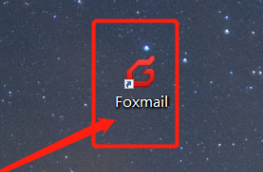
Klicken Sie nach dem Öffnen der [Startseite] oben rechts auf [Weitere Optionen].
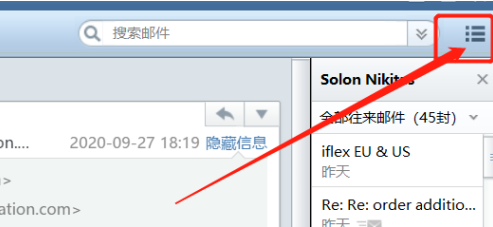
Wählen Sie in der [Dropdown-Liste] die Option [Einstellungen] aus.
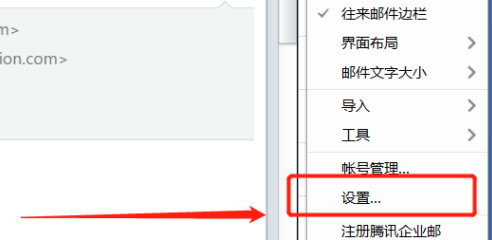
Klicken Sie auf [Einstellungen] und wählen Sie [Allgemeine Einstellungen]
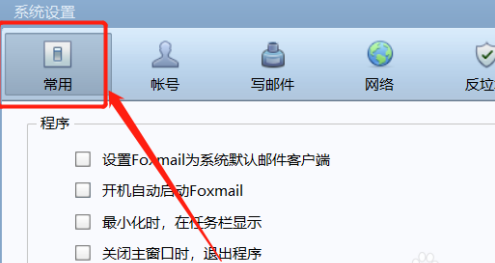
Suchen Sie nach [Mail] und klicken Sie, um [Konversationsmodus] auszuwählen.
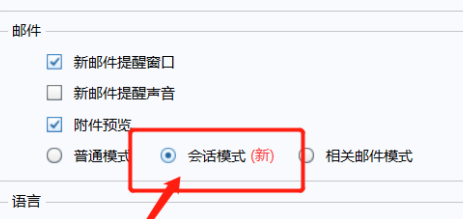
Das obige ist der detaillierte Inhalt vonSo stellen Sie den E-Mail-Modus in FoxMail ein - So stellen Sie den E-Mail-Modus in FoxMail ein. Für weitere Informationen folgen Sie bitte anderen verwandten Artikeln auf der PHP chinesischen Website!

